光速输入法怎么打符号?小编胖胖带来了光速输入法特殊符号打法,如何使用光速输入法打特殊符号呢?大家可以来看一看下文介绍的小技巧,下文有很多的光速输入法功能介绍给大家哦。
--快速切换输入模式
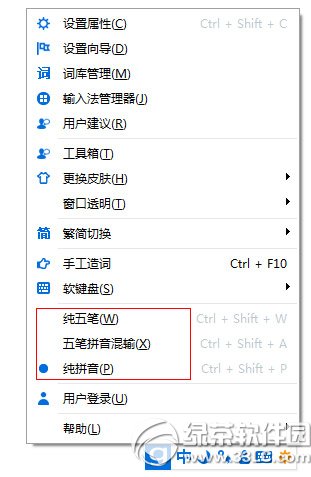
有些用户会有一台电脑同时需要五笔与拼音的需求,而大多数输入法是没有集成这两种输入模式于一体的,这时候只要电脑上安装一个光速输入法,右击状态栏,即可轻松切换三种输入模式,再也不用安装多个输入法了。
--常用词首位固定
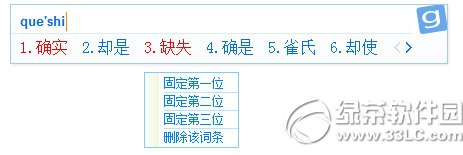
除了一些常用词汇会被输入法默认于第一位,许多用户会有自己的打字习惯,当用户希望某常用词组一直位于第一位,并且不希望它随着其他输入频次而改变的时候,可以将鼠标移动到该词下方,根据需求可将其固定在第一位或者第二位,同样用户也可以将输入法默认固定在首位的词删除。
--火星文轻松调用
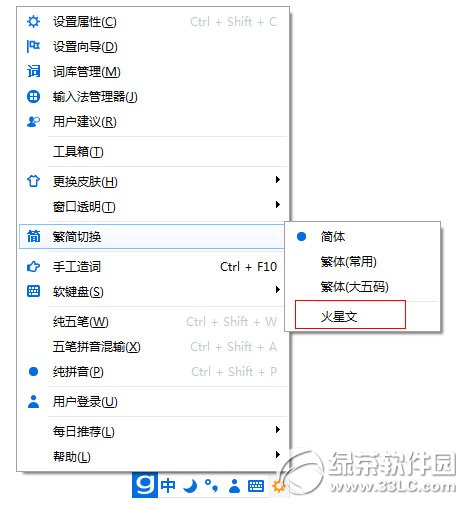
随着火星文的流行,部分用户希望可以随时打出火星文,这时候不需要单独安装火星文专用输入法,只要右击光速输入法状态栏,在繁简切换中点击选择火星文输入即可。
--手工造词

对于很多需要打专有名词或者特殊长句的用户来说,无疑手工造词会是很好用的小功能。
右击输入法状态栏,进入手工造词界面。在词条框中输入你想设定的词句,在编码中输入相对应的编码,在输入拼音“Z”的时候,输入框候选第一位就会出现自己设定的关键词,打特定长句各种省力方便。
新闻热点
疑难解答